win11局域网电脑无访问权限怎么解决 Win11 24H2无法进入NAS共享文档怎么解决
Win11 24H2版本更新后,一些用户反映局域网电脑无法访问权限,NAS共享文档也无法进入的问题,这给用户带来了不便,需要及时解决。针对这种情况,用户可以尝试重新设置网络共享权限、检查网络连接是否正常、更新系统或重启路由器等方法来解决问题。希望以上方法能够帮助用户解决Win11局域网电脑无访问权限和无法进入NAS共享文档的困扰。
故障现象:先提示输入账号和密码(输什么都没用),之后再报1208错误等。
临时解决方案运行gpedit.msc
(家庭版没有策略编辑器可以运行CMD 输入以下代码安装)
FOR %F IN ("%SystemRoot%\servicing\Packages\Microsoft-Windows-GroupPolicy-ClientTools-Package~*.mum") DO (DISM /Online /NoRestart /Add-Package:"%F")
回车,再次输入
FOR %F IN ("%SystemRoot%\servicing\Packages\Microsoft-Windows-GroupPolicy-ClientExtensions-Package~*.mum") DO (DISM /Online /NoRestart /Add-Package:"%F")
完成安装
运行gpedit.msc
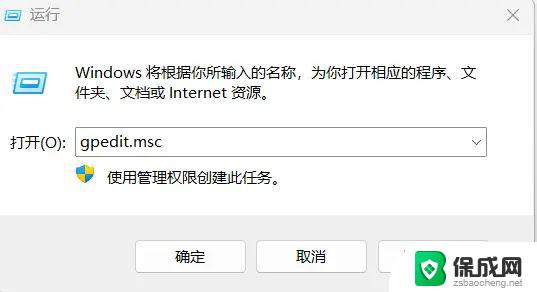
1.进入Windows设置->安全设置->安全选项。禁用Microsoft网络客户端:对通信进行数字签名(始终),如图
找到:① Microsoft网络服务器:对通信进行数字签名(始终)找到:② Microsoft网络客户端:对通信进行数字签名(始终)将这两个设为“已禁用”。
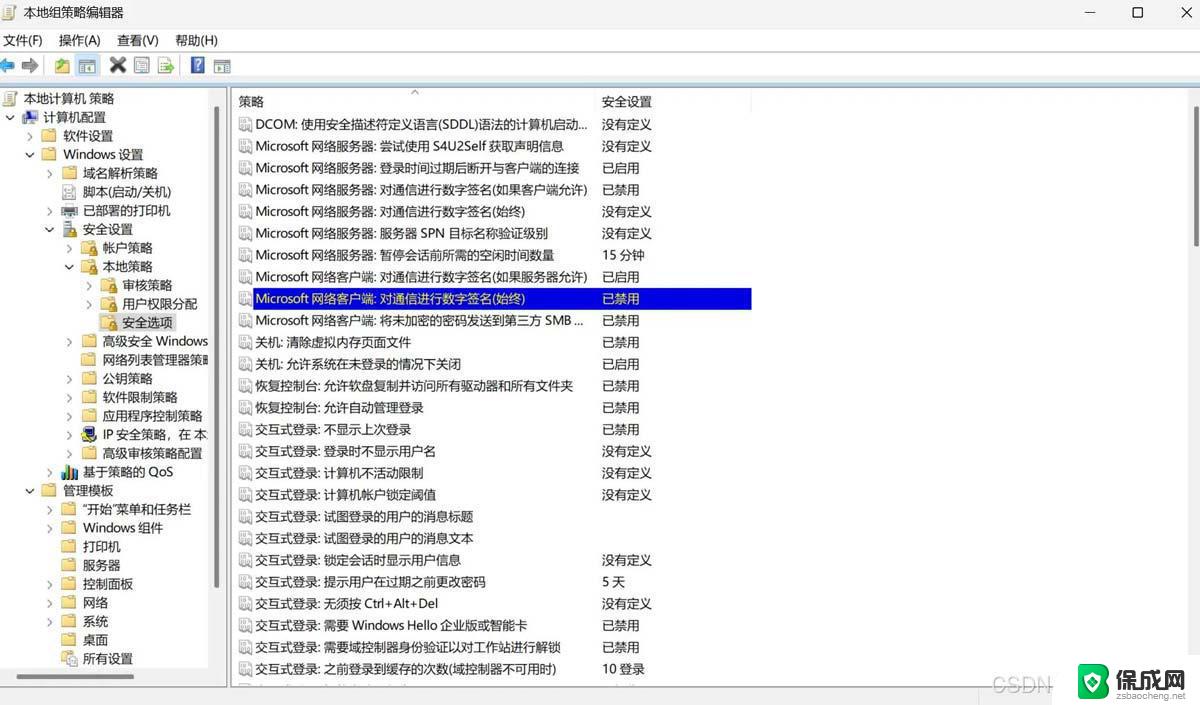
2.管理模板->网络->lanman工作站,将“启用不安全的来宾登录”,启用。如图。
启用不安全的来宾登录

其它使用SMB1.0等旧式方法
去控制面板 ->控制面板\所有控制面板项\程序和功能,启用或关闭 Windows 功能,勾选SMB1.0
完成安装。
新更新WIN11会出现看不到普通的网络邻居
自己手动添加运行输入\\192.168.XX.X 共享机子或NAS的IP
如图右键映射网络驱动器
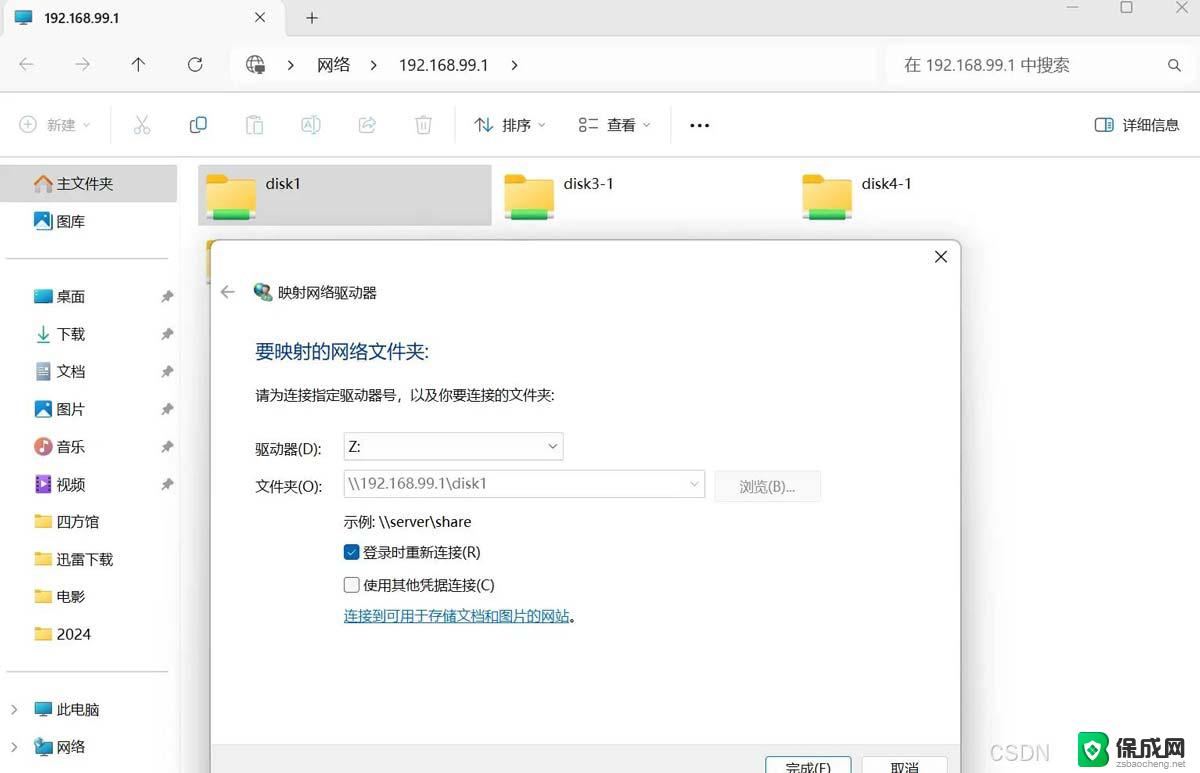
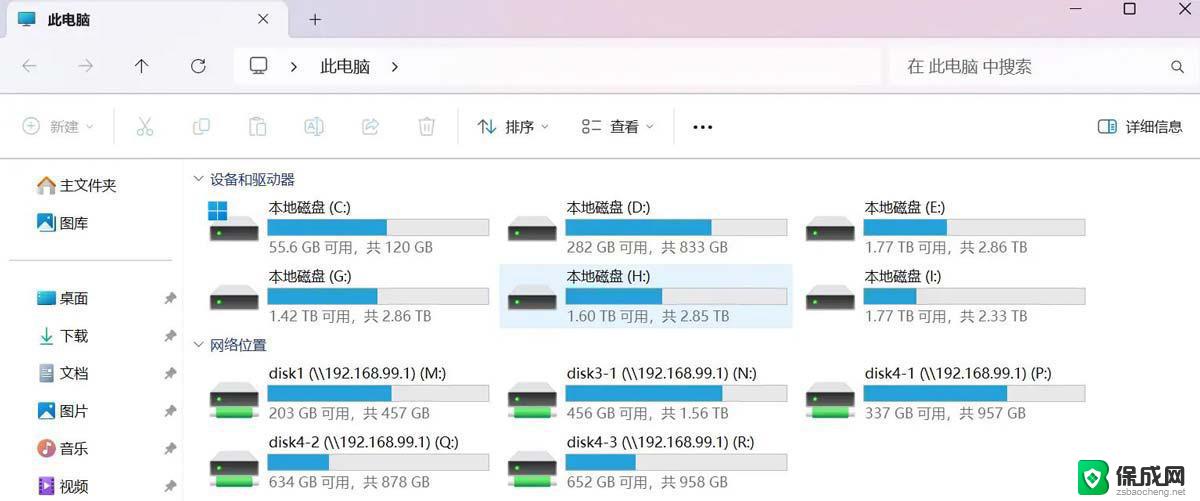
以上就是win11局域网电脑无访问权限怎么解决的全部内容,如果有遇到这种情况,那么你就可以根据小编的操作来进行解决,非常的简单快速,一步到位。
win11局域网电脑无访问权限怎么解决 Win11 24H2无法进入NAS共享文档怎么解决相关教程
-
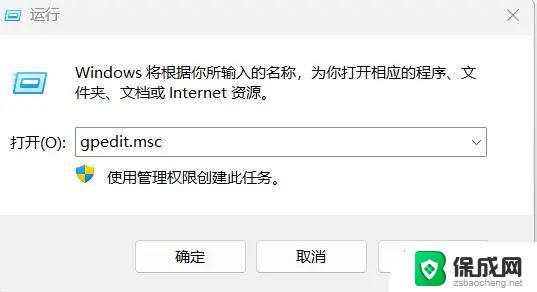 win11局域网共享不了 Win11 24H2共享文档NAS无法进入解决方法
win11局域网共享不了 Win11 24H2共享文档NAS无法进入解决方法2025-01-08
-
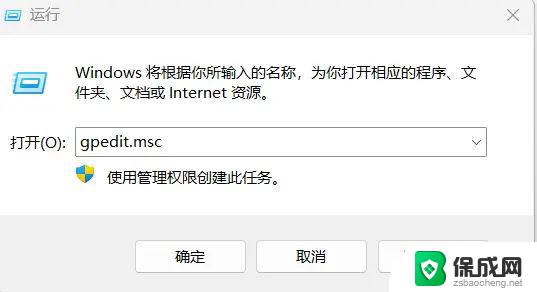 win11共享 80004005 Win11 24H2共享文档NAS无法访问解决方法
win11共享 80004005 Win11 24H2共享文档NAS无法访问解决方法2025-02-09
-
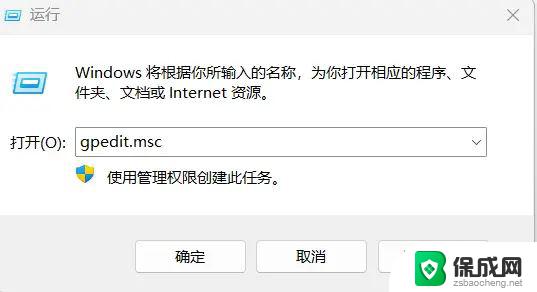 win11共享 连不上 Win11 24H2共享文档NAS无法进入解决方法
win11共享 连不上 Win11 24H2共享文档NAS无法进入解决方法2025-02-10
-
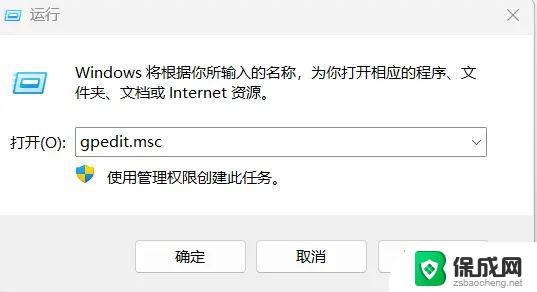 win11共享错误0x0000040 Win11 24H2共享文档NAS无法进入解决方法
win11共享错误0x0000040 Win11 24H2共享文档NAS无法进入解决方法2025-01-01
-
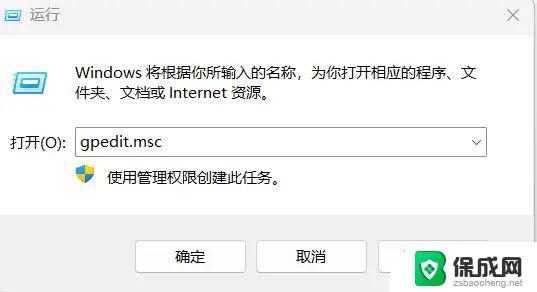 win11共享无权限访问 Win11 24H2共享文档NAS连接失败
win11共享无权限访问 Win11 24H2共享文档NAS连接失败2025-01-16
-
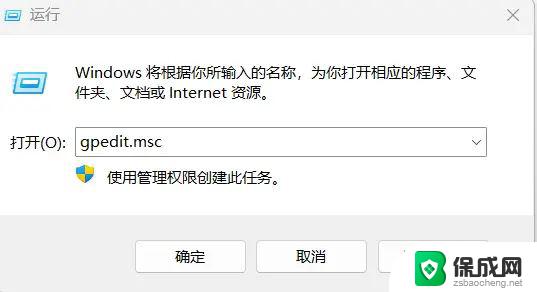 win11流媒体共享 Win11 24H2共享文档NAS无法进入解决方法
win11流媒体共享 Win11 24H2共享文档NAS无法进入解决方法2025-01-07
- win11没有打开文件的权限 Win11显示无权访问文档的解决方法
- win110x80004005无法访问共享 Win11系统共享文件无法访问0x80004005的解决方法
- win11中文家庭版如何加入域 Win11 24H2共享文档NAS无法进入解决方法
- win11家庭中文版32h2设置共享连接 Win11 24H2共享文档NAS无法进入解决方法
- win11小工具怎么打开 Windows11桌面小组件打开教程
- win11找不到更改用户名 Win11更改用户名的教程
- win11获取蓝屏文件 Win11蓝屏文件在哪里查看
- win11如何清洗打印机喷头 打印机清洗打印头方法
- win11文件夹家庭版加密无法勾选 Win11文件夹加密选项变灰不能勾选
- win11任务栏怎么样不合并 Win11任务栏不合并怎么设置
win11系统教程推荐
- 1 win11获取蓝屏文件 Win11蓝屏文件在哪里查看
- 2 win11文件夹家庭版加密无法勾选 Win11文件夹加密选项变灰不能勾选
- 3 win11聚焦锁屏壁纸在哪里找到 Win11打开锁屏界面的方法
- 4 win11wifi已连接,不可上网,怎么办 win11连上wifi但无法上网怎么办
- 5 win11怎么退出系统账户 win11如何退出windows账户
- 6 win11插上鼠标怎么自动关闭触摸板 外星人笔记本触摸板关闭步骤
- 7 win11电脑怎么连接电视 笔记本怎么无线投屏到电视
- 8 win11怎么让游戏用麦克风 如何设置电脑麦克风启用
- 9 win11怎样调出分屏 笔记本如何实现分屏显示
- 10 win11电脑登录界面有两个用户 win11开机显示两个用户